はじめに
このドキュメントでは、PCCE 導入時の VM Hosts 画面上の無効なデータストアの問題のトラブルシューティングおよび解決方法を示します。
前提条件
次の項目に関する知識があることが推奨されます。
- PCCE
- Unified Computing System(UCS)
- RAID の設定
使用するコンポーネント
PCCE 11.5
ハードウェア - UCS 240 M4SX
RAID Configuration Utility
問題
PCCE 11.5 の導入を設定するには、AW/HDS サーバから webadmin ページにログインする必要があります。VM Hosts 画面で、PCCE は ESXi ホストのクレデンシャルを要求します。 クレデンシャルを入力して [next] をクリックし、ESXi のクレデンシャルを検証します。検証後、ESXi は現在のハードウェア構成を呼び出して比較します。
ハードウェア構成が無効な場合、PCCE webadminは「Invalid Host- Error reason-Invalid Datastores: Must match expected configuration」というエラーメッセージを返します。
C240 M4SX サーバでは、冗長ディスク アレイ(RAID)マニュアル構築は不要です。このサーバのディスク アレイの構成は、PCCE の要件に一致するように設定されています。
次のように設定の検証を行います。
- 仮想ドライブ情報: RAID 5、5(物理ディスク) * 4(仮想ドライブ/データストア)
- ストライプサイズ:128 KB
- 書き込みポリシー:BBUによる書き戻し
- ポリシーの読み取り:常に先読み
シナリオ1
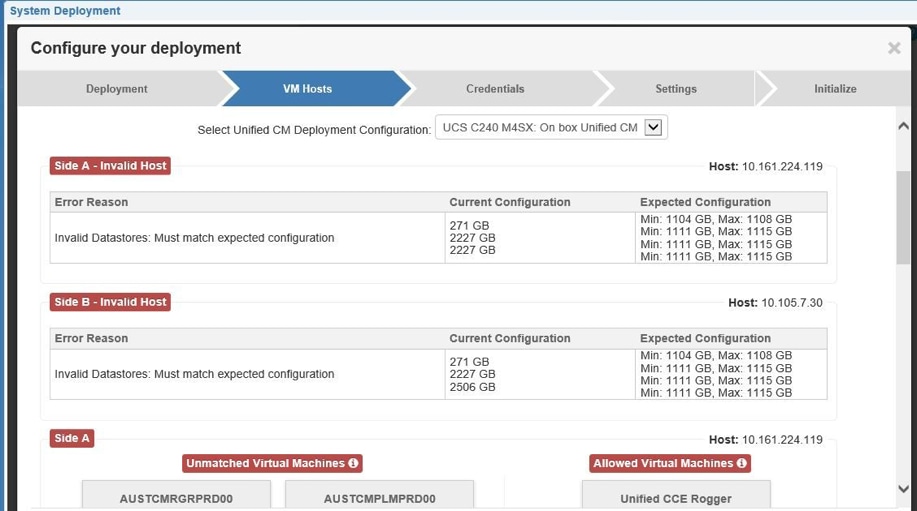
シナリオ2
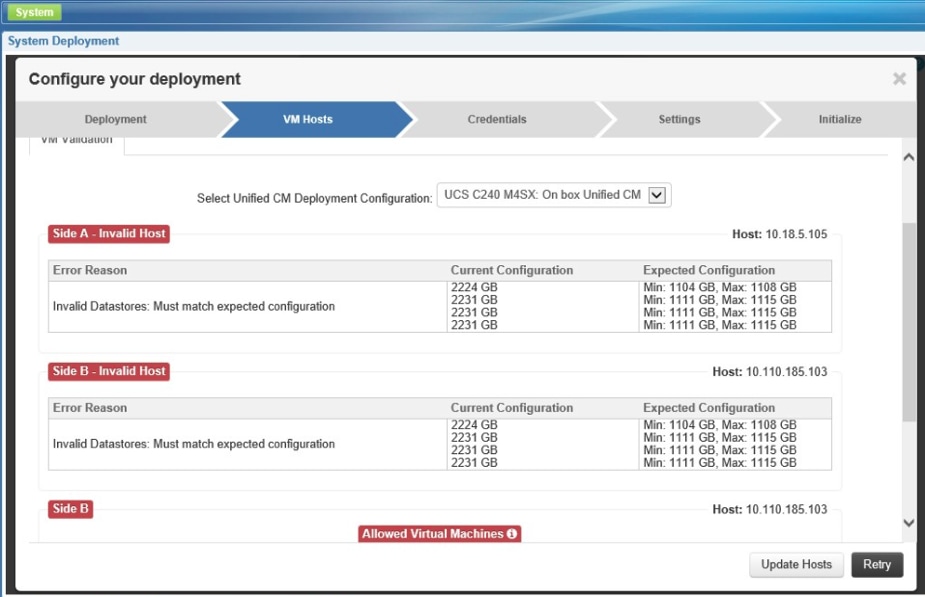
解決方法
シナリオ1
予測されたデータストアの構成と一致していないというエラーが画面に表示されます。PCCE 11.5 では、4 つのデータストアを以下に記載されている特定のサイズで設定する必要があります。ただし、シナリオ 1 では設定されたデータストアは 3 つのみです。
データストア 1 - 最小値:1104 GB、最大数:1108 GB
データストア 2 - 最小値:1104 GB、最大数:1115 GB
データストア 3 - 最小値:1104 GB、最大数:1108 GB
データストア 4 - 最小値:1104 GB、最大数:1108 GB
VMValidation のログは 3 つのデータ ストアを示しています。
見つかったHD(GB):[VMDatastoreData[sizeInGB=271, name=local-irvtcmvmhprd00], VMDatastoreData[sizeInGB= 2227, name=datastore01-irvtcmvmhprd00], VMDatastoreData[sizeInGB=2506, name=datastore02-irvtcmvmhprd00]]
RAID config Validator Utility>PackagedCCEraidConfigValidator-11.5.zip で RAID の設定を検証します。
https://software.cisco.com/download/release.html?mdfid=284360381&softwareid=284416107&release=11.5(1...>
次に、このコマンド java -jar PackagedCCEraidConfigValidator-10.5.jar <IP Address of the Side A server> <username> <password> を実行します。
例:C:\Users\Administrator\Desktop>java -jar PackagedCCEraidConfigValidator-10.5.jar xx.xx.xxx.xxx userName password
RAID config. validateの出力から、構成されたデータストアの数が間違っていることが分かります。
IOSプロファイルC240M4はC240M4.2.0.8b.0.080620151546に一致します。データストアを確認します。
Actual number of data stores found = 3
Expected number of data stores = 4
Wrong number of data stores found
BIOSプロファイルC240M4はC240M4.2.0.8b.0.080620151546に一致します。データストアを確認します。
Actual number of data stores found = 3
Expected number of data stores = 4
Wrong number of data stores found
BIOSプロファイルC240M4はC240M4.2.0.8b.0.080620151546に一致します。データストアを確認します。
Actual number of data stores found = 3
Expected number of data stores = 4
Wrong number of data stores found
BIOSプロファイルC240M4はC240M4.2.0.8b.0.080620151546に一致します。データストアを確認します。
Actual number of data stores found = 3
Expected number of data stores = 4
Wrong number of data stores found
XXX *** Validation Complete — RAID Configuration is Invalid *** XXX(XXXのRAID構成がXXXで無効です)
これらの手順で RAID を再設定します。
ご自身の環境に次の設定があることを確認します。
1. UCS C240 M4 SXサーバは、あるレベルのRAID構成を備えた新しいサーバです。データがない状態であること。既存のデータは失われます。
2. WebBIOS画面の[Adapter Settings] (アダプタの設定)の[Adapter Settings] (アダプタの設定)は変更されませんでした。
すべての RAID の設定は LSI MegaRAID WEBBIOS CU(Configuration Utility)で実行されます。 この手順により、LSI MegaRAID SAS コントローラの RAID の設定を作成します。
ステップ 1:UCSサーバの電源をオンにします。Quiet Boot が BIOS で無効化されているのを確認します。
ステップ 2:LSI MegaRAID SAS BIOS 画面が表示されたら、Ctrl キーを押した状態で H キーを押して、MegaRAID BIOS 構成ユーティリティを入力します。[Controller Selection] ウィンドウが表示されます。
ステップ 3:SAS コントローラの詳細が画面に表示されます。
ステップ 4:使用するRAIDコントローラを選択します。通常、1 つだけ表示されます。
ステップ 5:Startを選択します。
手順 6:webBIOS ページが表示されます。この画面には物理ドライブと仮想ドライブが表示されています。理想的には、新しいサーバには仮想デバイスを含めるべきではありません。
手順 7:既存の構成や以前の構成を削除する必要があります。左側のメニュー リストで [Configuration Wizard] を選択します。
ステップ 8:[WebBIOS Configuration Method] ウィンドウが開きます。[Clear Configuration] オプション ボタンを選択します。
ステップ 9:[Next] をクリックします。
ステップ 10:「This is a Destructive Operation!」というメッセージに対して [Yes] をクリックします。
ステップ 11ステップ 11 以降は Virtual Drives は一切表示されないはずです。
ステップ 12すべての Physical Drives が良好な状態であることを確認します。
ステップ 13構成ウィザードを選択し、[WebBIOS Configuration Method] ウィンドウで新しい構成オプション ボタンを選択します。「This is a Destructive Operation!」というメッセージに対して [Yes] をクリックします。
ステップ 14:[Custom/Manual Configuration] を選択します。
ステップ 15:DG 定義画面には Physical Drives と Disk Groups が表示されます。Disk Group DG0 が表示されます。
ステップ 16:最初の 5 つのドライブを選択します(複数選択するためには Ctrl キーを押します)。
ステップ 17:[Add to Array] ボタンをクリックします。
注:変更を元に戻す必要がある場合は、[再利用]をクリックします。
ステップ 18:Disk Group DG0 にドライブを追加するには、[Accept DG] ボタンをクリックします。
ステップ 19:次の 5 つのドライブを選択します。
ステップ 20:[Add to Array] ボタンをクリックします。
ステップ 21:Disk Group DG1 にドライブを追加するには、[Accept DG] ボタンをクリックします。
ステップ 22:同様に DG2 と DG3 に 5 つのドライブを追加します。
ステップ 23:現在 4 つの Disk Groups が必要です。
ステップ 24:[DG Definition] 画面の [Next] をクリックします。
ステップ 25:[Span Definition] 画面が表示されます。
ステップ 26:左ペインで [DG0] を選択し、[Add to SPAN] をクリックします。現在 DG は SPAN の下にあることになります。
ステップ 27:[Next] をクリックします。[VD Definition] 画面が表示されます。DG0 の下に VD0 が表示されます。
ステップ 28:仮想ドライブ(DV)を設定します。
a)[RAID Level] の場合、[RAID 5] を選択します。
b)[Stripe Size] の場合、[128 KB] を選択します。
c)[Read Policy] の場合、[read ahead = always] を選択します。
d)[Write Policy] の場合、bbu でライトバックを選択します。
e)[Update Size] をクリックして RAID のボリュームを最終決定し、結果として生成されるボリュームのサイズを確認します。これは TB にします。
[Accept] をクリックして、仮想ドライブの定義、VD0 を受け入れます。
g)[Next] をクリックします。
h)[back] をクリックして第 2 RAID5 アレイを追加します。
ステップ 29:Disk Group 1を選択します。Add to spanをクリックします。[Next] をクリックします。ステップ 29 の指示に従います。
ステップ 30:他の 2 つの Disk Group に対してこの手順を繰り返します。
ステップ 31:[BBU warning] 画面で [Yes] をクリックします。
ステップ 32:[Virtual Live Definition] 画面で [Next] をクリックすると、仮想ドライブの定義が終了したことが示されます。
ステップ 33:[Configuration Preview] 画面で [Accept] をクリックし、RAID の設定を承認します。
ステップ 34:[Yes] をクリックして設定を保存します。
ステップ 35:ドライブの設定を開始するには、[Yes] をクリックします。
ステップ 36:作業が完了したら、[Home] をクリックします。左ペインのメニューのオプションで [Exit] をクリックします。
これにより、UCS C240 M4 SX サーバの RAID 5 の設定が完了します。
検証
Cisco Integrated Management Controller で次のように正しく設定されていることを確認します。
1)仮想ドライブ情報: RAID 5(5(物理ディスク) * 4(仮想ドライブ/データストア)
2)ストライプサイズ:128 KB
3)書き込みポリシー:BBUによる書き戻し
4)読み取りポリシー:常に先読み
シナリオ 2
シナリオ 2 では 4 つのデータ ストアが設定されていることがわかります。ただし、データ ストアのサイズは PCCE が予想内ではありません。予想の 2 倍のサイズを示しています。
RAID 設定検証のユーティリティを実行し、正確な原因を確認します。出力は以下のとおりです。
2017-01-26 13:29:46,423 [main] INFO - BIOSプロファイルC240M4はC240M4.2.0.10c.0.032320160820に一致します。データストアを確認します。
2017-01-26 13:29:46,427 [main] INFO - Actual number of data stores found = 4
2017-01-26 13:29:46,427 [main] ERROR - Misconfigured datastores.
2017-01-26 13:29:46,427 [main] INFO - Actual Data Store Size - 2224GB
2017-01-26 13:29:46,427 [main] INFO - Actual Data Store Size - 2231GB
2017-01-26 13:29:46,427 [main] INFO - Actual Data Store Size - 2231GB
2017-01-26 13:29:46,427 [main] INFO - Actual Data Store Size - 2231GB
2017-01-26 13:29:46,427 [main] INFO - Expected Data Store must be between 1104GB and 1108GB
2017-01-26 13:29:46,427 [main] INFO - Expected Data Store must be between 1111GB and 1115GB
2017-01-26 13:29:46,427 [main] INFO - Expected Data Store must be between 1111GB and 1115GB
2017-01-26 13:29:46,427 [main] INFO - Expected Data Store must be between 1111GB and 1115GB
2017-01-26 13:29:46,427 [main] INFO - XXX *** Validation Complete — RAID Configuration is Invalid *** XXX
なぜ 2224 GB と表示されているのでしょうか。
C240 M4SX TRC#1 には、それぞれ 300 GB のキャパシティを持つ 20 の物理ディスクが付属しています。リンク先を参照してください - http://www.cisco.com/c/dam/en/us/td/docs/voice_ip_comm/uc_system/virtualization/collaboration-virtua...
したがって、上記のデータストアの要件に基づき、各データ ストアは 1200 GB(1.2 TB)となります。 しかし、2400 GB(2.4 TB)となりました。 この RAID 計算機を参照してください。
http://www.raid-calculator.com/default.aspx
C240 M4SX TRC#1 の HDD は実際のサイズの 2 倍のキャパシティとなりました。PCCE は、定義されたハードウェア仕様で試験を行う場合、検証ルールで非常に制限されます。
貴社の発注を担当するチームに連絡し、発注ガイドを確認して適切なハードウェアをご注文ください。
参考資料
http://docwiki.cisco.com/wiki/Virtualization_for_Cisco_Packaged_CCE
http://www.cisco.com/c/dam/en/us/td/docs/voice_ip_comm/uc_system/virtualization/collaboration-virtua...
http://www.cisco.com/c/en/us/td/docs/voice_ip_comm/cust_contact/contact_center/pcce/pcce_11_5_1/inst...
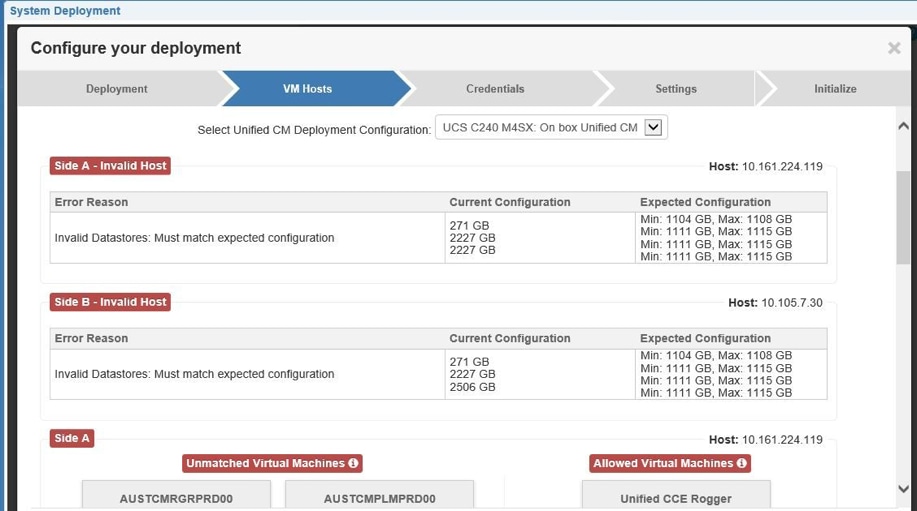
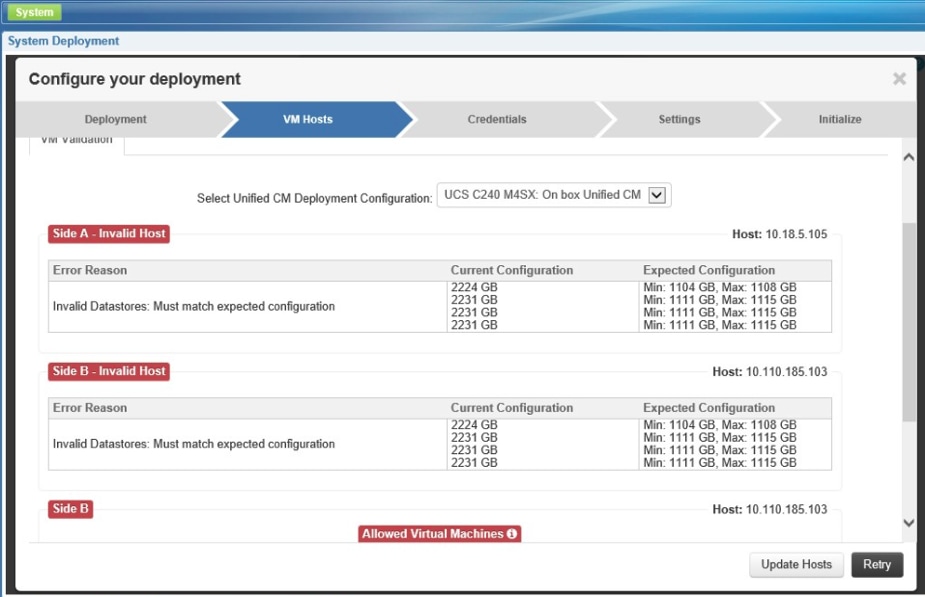
 フィードバック
フィードバック